Las casillas de verificación de Dreamweaver CS3 también son un componente importante en la creación de páginas web. De vez en cuando encuentro casillas de verificación cuando navego por páginas web. ¿Cómo utilizar los atributos de las casillas de verificación? Echemos un vistazo al tutorial detallado a continuación.
1. Inicie el software Dreamweaver CS3.
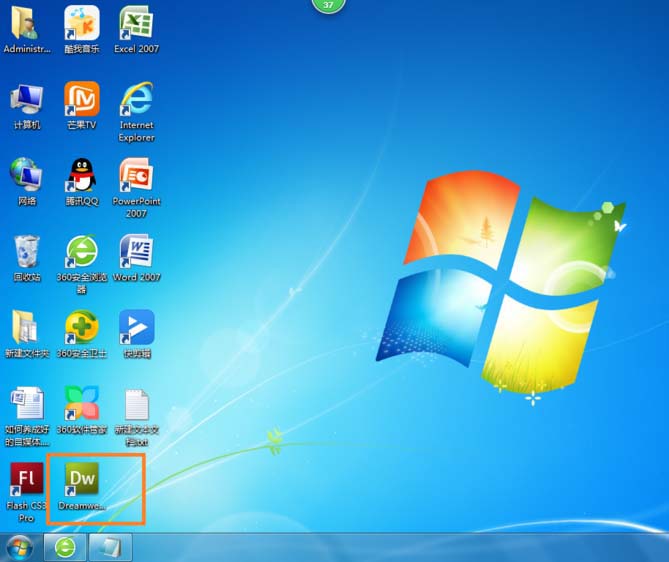
2. Seleccione "Nuevo documento en blanco" en la interfaz.
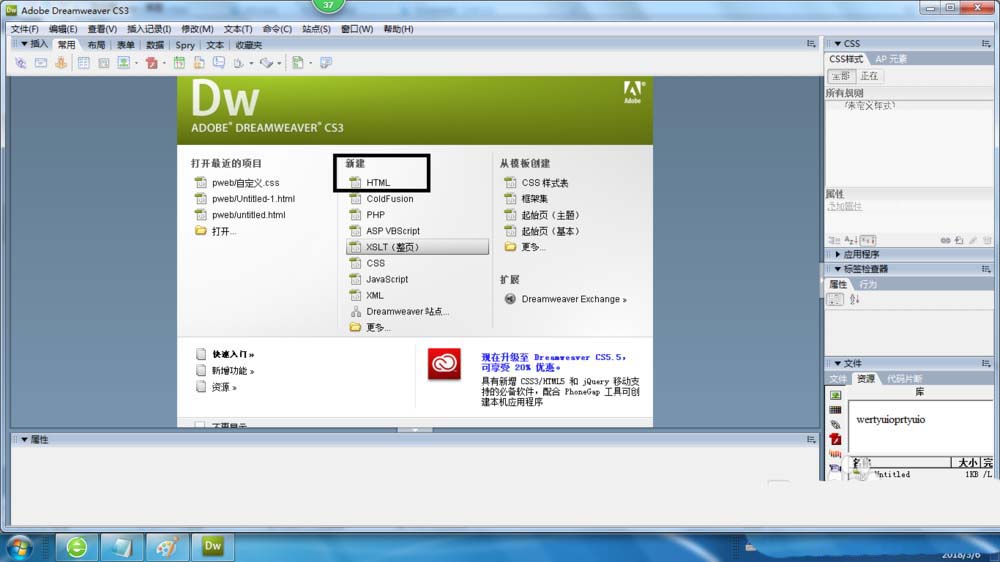
3. Ahora ingrese al estado de edición del trabajo.
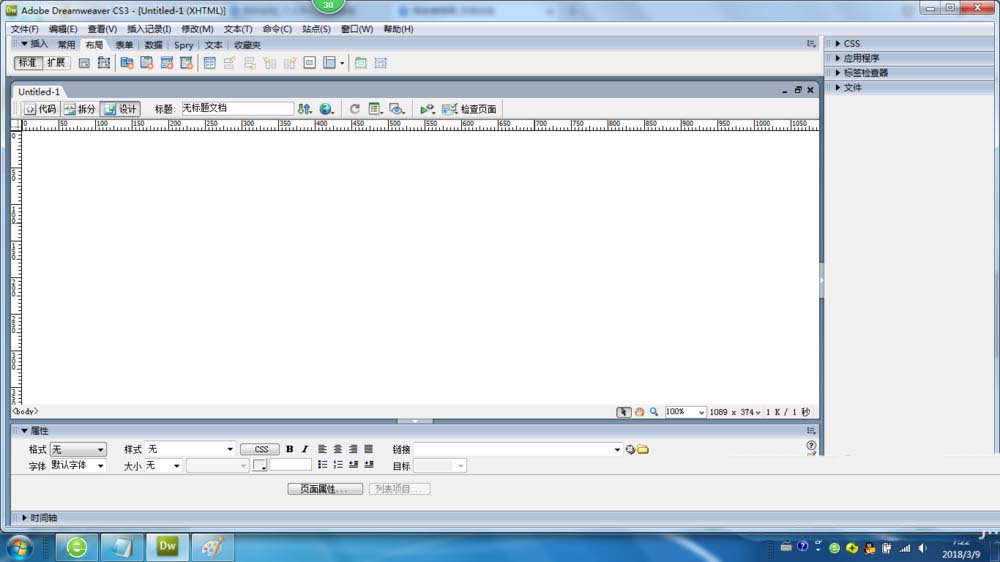
4. Seleccione el botón "Formulario" debajo de "Insertar".
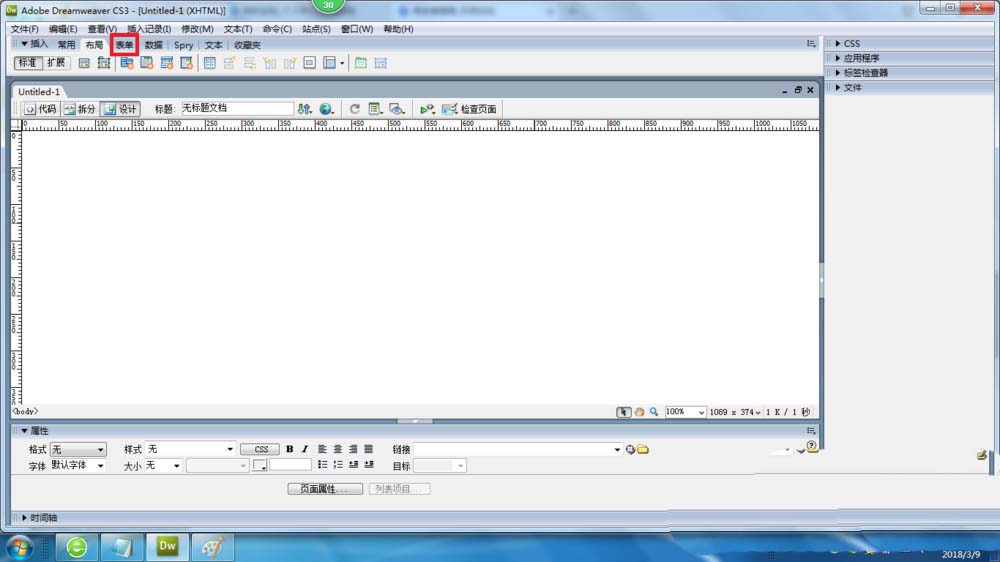
5. Haga clic en "Formulario" y seleccione el botón " Casilla de verificación ".
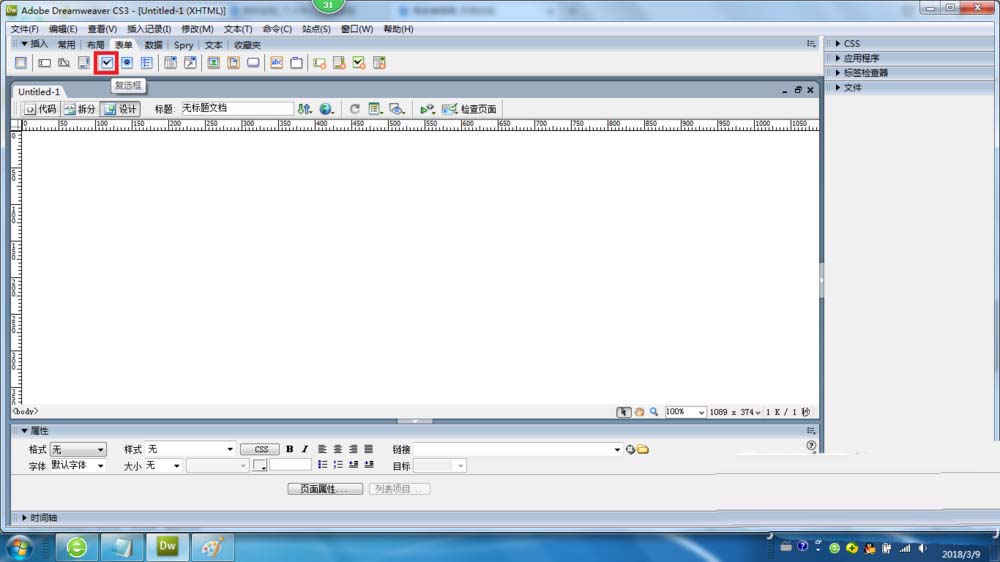
6. Aparecerá la ventana "Ingresar propiedades de la función auxiliar de etiqueta", haga clic en el botón "Aceptar".

7. Cuando aparezca un cuadro de diálogo, haga clic en el botón "Aceptar".
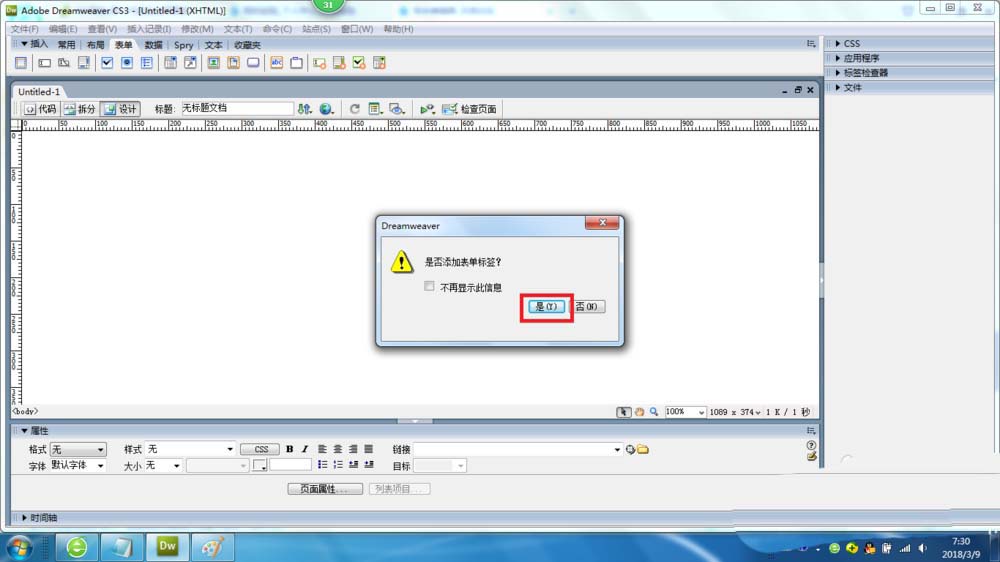
8. Nombre de la casilla de verificación: se utiliza para establecer el nombre de la casilla de verificación como identificador de la casilla de verificación.
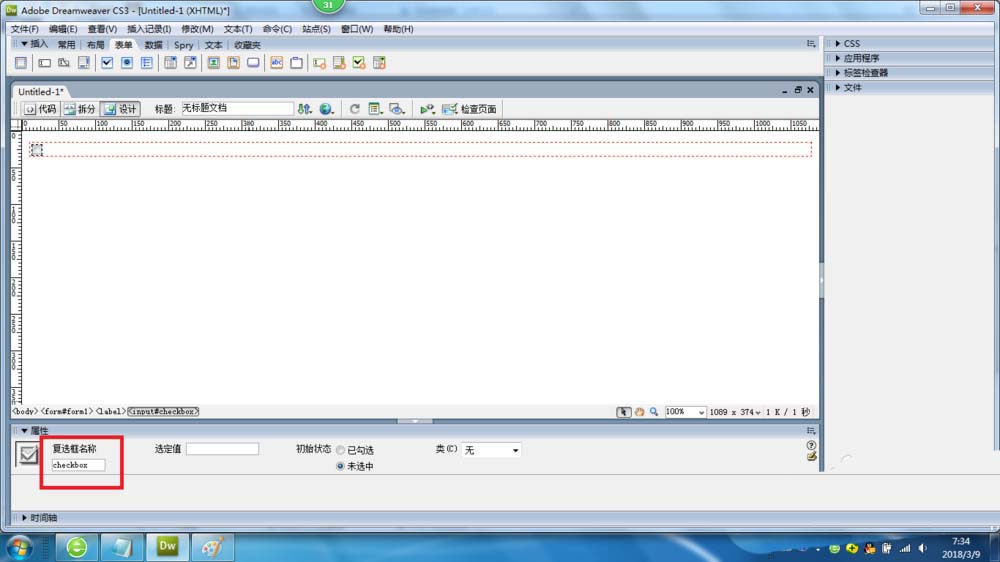
9. Valor seleccionado: se utiliza para asignar un valor inicial a la casilla de verificación.
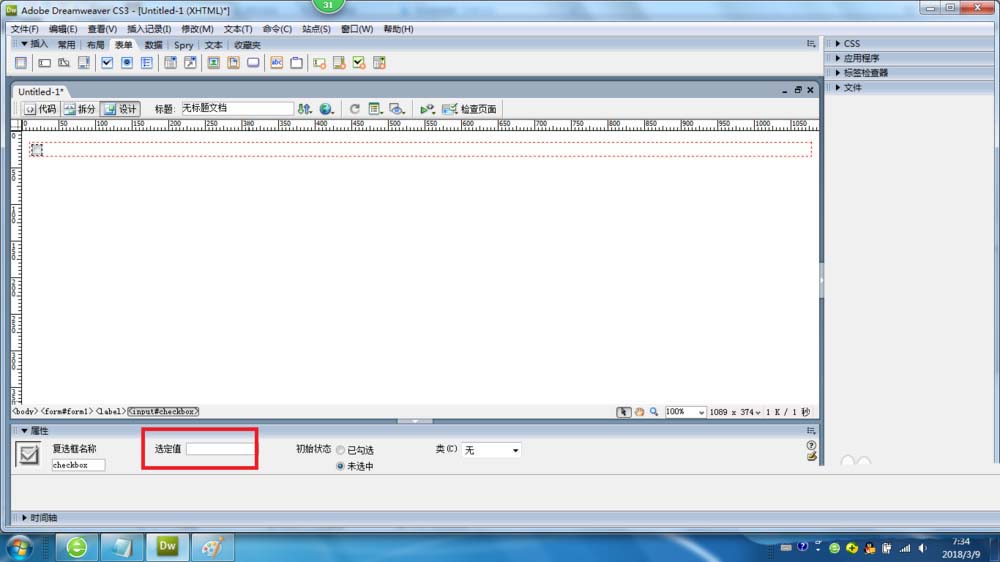
10. Estado inicial: incluye "marcado" y "no marcado". Indica si la casilla de verificación está "marcada" o "desmarcada" cuando se carga el formulario por primera vez.
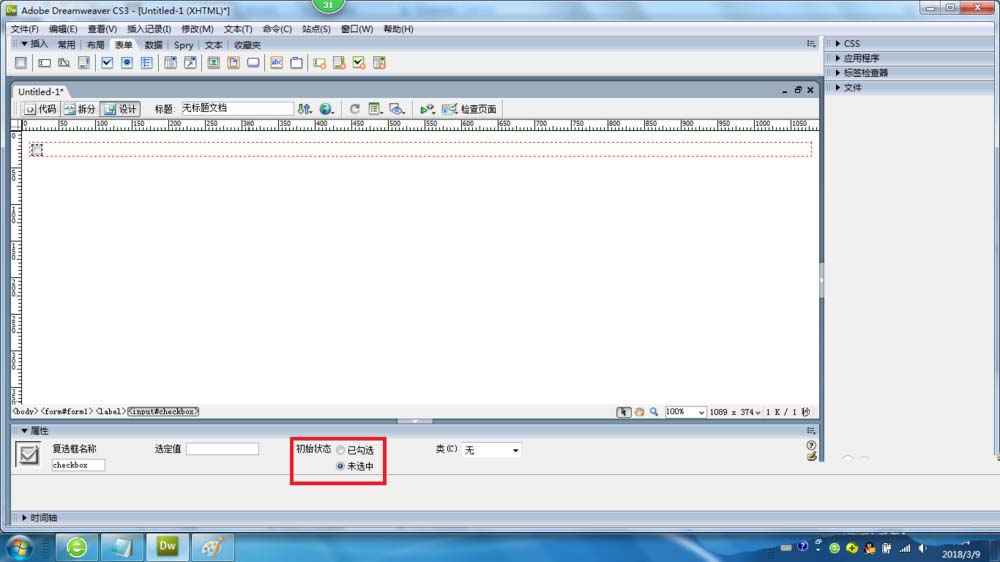
Lo anterior es una introducción a las propiedades de la casilla de verificación de dw. Espero que les guste. Continúe prestando atención a downcodes.com.